使用opencv标定的好处:会自动生成一个.xml文件,方便使用。(即换不同相机时候只用换这个文件,而不需要改变代码)
操作系统:Ubuntu16.04
OpenCV版本:3.4.6
摄像头:电脑自带摄像头
标定步骤
1、找到标定例程
进入OpenCV安装目录,找到samples/cpp/tutorial_code/calib3d/camera_calibration目录,把它拷贝到一个合适的位置。(因为需要修改一些代码,因此建议直接不要在原目录下使用。)
2、修改标定配置参数
找到camera_calibration/in_VID5.xml文件,这是标定程序使用的配置文件,需要设置里面的几个参数

这个是棋盘格的高度和宽度!!注意:这里的宽度和高度是棋盘格内部交叉点,不是传统意义上的宽度和高度。
例如,下面这个就是9和2
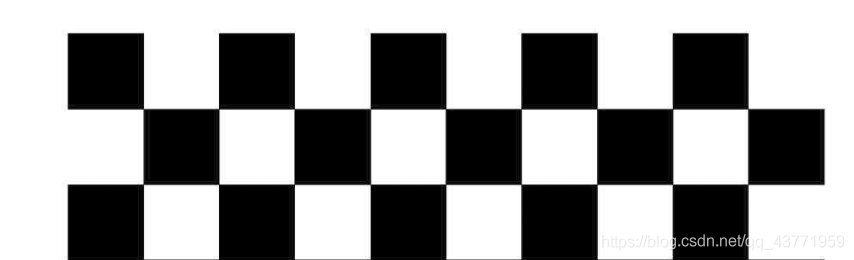
那每格的宽度是下面这个参数,单位为mm

下面是最重要的,如果这个参数不对,识别的摄像头就不对,甚至会报错根本识别不到!!
所以!
我们来康康!就是它!!!

选择输入方式
例程提供了三种输入方式。如果摄像头能被识别到,建议使用input camera方式。该方式只需要设置视频输入设备号,对于笔记本电脑来说,通常0表示笔记本自带摄像头,1表示外接摄像头。
其他方式,我也还没试过。
3、编译
需要一个CMakeLists文件,这里摘抄网上的
project(Camera_Calibration)
set(CMAKE_CXX_STANDARD 11)
find_package(OpenCV 3.0 QUIET)
if(NOT OpenCV_FOUND)
find_package(OpenCV 2.4.3 QUIET)
if(NOT OpenCV_FOUND)
message(FATAL_ERROR "OpenCV > 2.4.3 not found.")
endif()
endif()
include_directories(${OpenCV_INCLUDE_DIR})
add_executable(Camera_Calibration camera_calibration.cpp)
target_link_libraries(Camera_Calibration ${OpenCV_LIBS})
然后就是熟悉的
mkdir build
cd build
cmake ..
make
4、运行
终端运行
./Camera_Calibration …/in_VID5.xml
(因为需要传入参数,所以传入配置文件)
如果电脑上出现摄像头视野,则成功了一大半,按照指示运行即可。
强调一点 : 使摄像头从不同方向拍摄棋盘格,以保证程序准确计算图像畸变。
